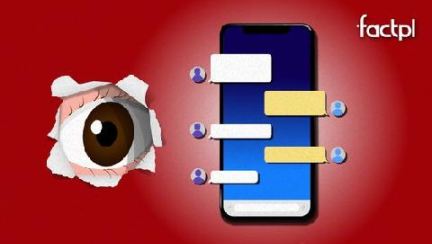여기서는 다른 자료들은 그대로 두고 윈도우를 이 강좌를 읽고 나면 컴퓨터가 불안정해졌을 때 굳이 C 드라이브를 포맷하고 윈도우를 비롯한 모든 프로그램을 다시 설치할 필요가 없다는 사실을 알게 될 것이다.
윈도우만 다시 설치할 경우 가장 먼저 할 일은 윈도우 디렉토리를 지우는 것이 아니라, 윈도우 디렉토리에 딸려있는 중요한 데이터를 다른 곳으로 옮기는 일이다. 여기에는 아웃룩 익스프레스의 메일과 주소록, 즐겨찾기 등이 포함된다. 여기서는 C:\Windows"에 윈도우가 설치되었다는 가정 하에 모든 사항을 설명하도록 하겠다.
아웃룩 익스프레스의 메일 데이터와 주소록
아웃룩 익스프레스의 메일 데이터는 이름이 상당히 긴 디렉토리 안에 저장된다. 필자의 PC에 설치된 윈도우의 경우 다음과 같은 디렉토리에 메일들을 저장하고 있었다.
C:\WINDOWS\Application Data\Identities\{길다란 일련번호}\Microsoft\Outlook Express
받은 편지함에 속한 폴더가 파일로 표시된다
이 디렉토리를 C:\Windows에 속하지 않은 다른 디렉토리에 통째로 복사해두면 된다. 만일 윈도우를 사용할 때 2명 이상의 사용자가 각기 다른 ID로 로그인을 할 경우에는 Identities 디렉토리 내에 여러 개의 일련번호가 존재하게 된다. 이런 경우에는 각각의 유저가 사용하는 메일 데이터를 따로 백업해야 한다. 참고로 주소록의 경우 아래의 디렉토리에 담겨 있다.
C:\WINDOWS\Application Data\Microsoft\Address Book
주소록은 여기에...
만일 자신의 PC에 담긴 메일 데이터나 주소록 등을 찾을 수가 없다면 윈도우 화면의 왼쪽 하단에 위치한 찾기 버튼을 클릭하고 찾기 > 파일 또는 폴더로 가서 dbx(아웃룩 익스프레스에서 사용되는 메일 파일의 확장자)나 wab(주소록) 파일을 찾아보도록 하자.
못찼겠다면 찾기 기능을 이용하자.
즐겨찾기, 시작 메뉴, 빠른 실행 아이콘 등
즐겨찾기가 저장된 폴더의 이름은 상당히 간단하다.
C:\WINDOWS\Favorites
즐겨찾기 폴더는 찾기 쉽다
왼쪽 하단의 시작 버튼을 누르면 등장하는 시작 메뉴에 담긴 디렉토리 및 빨리 가기는 아래의 디렉토리에 저장된다.
C:\WINDOWS\시작 메뉴
그리고 빠른 실행을 위한 퀵 런쳐(Quick Launcher) 아이콘들은 아래의 디렉토리에 저장된다.
C:WINDOWS\Application Data\Microsoft\Internet Explorer\Quick Launch
이상 3개의 디렉토리를 다른 곳에 안전하게 복사해두도록 하자.
기타 프로그램 등
이미 알려진 바와 같이 대부분의 윈도우 프로그램들은
C:\Program Files\
디렉토리 하에 설치된다. 윈도우만 다시 설치하면 되는 경우가 대부분이므로 이 디렉토리 전체를 지울 필요는 없지만 몇몇 프로그램은 윈도우의 인스톨이 끝나면 다시 설치해야 한다. 또 윈도우와 직접적인 관련이 있는 몇몇 프로그램이 포함된 디렉토리를 지우지 않으면 윈도우를 설치하고 나서 동영상을 재생할 경우나 인터넷을 사용할 때 귀찮은 문제가 생길 수도 있다.
수많은 프로그램이 설치된 프로그램 파일 폴더
윈도우 재설치시 Program Files에서 지워줘야 하는 디렉토리는 다음과 같다.
Internet Explorer (인터넷 익스플로러)
Windows Media Player (미디어 플레이어)
다음은 윈도우를 새로이 설치하고 난 후 다시 인스톨하지 않으면 제대로 동작하지 않는 대표적인 프로그램의 리스트이다. 따라서 윈도우 설치 전에 지워주는 것이 좋다.
Microsoft Office (오피스)
Microsoft Visual Studio (프로그래밍을 위한 비주얼 스튜디오)
한글 97 등
이외의 프로그램은 그대로 둔 후 윈도우를 깨끗이 설치하고 나서 실행이 안 되는 것들만 골라 다시 인스톨해주면 된다. 참고로 새롬 데이타맨 프로 98과 같은 경우 실행은 되지만 자동 매크로나 자동 로그인 등의 기능이 제대로 작동하지 않는 경우도 있다.
예승철
자료제공:pcbee(http://www.pcbee.co.kr)